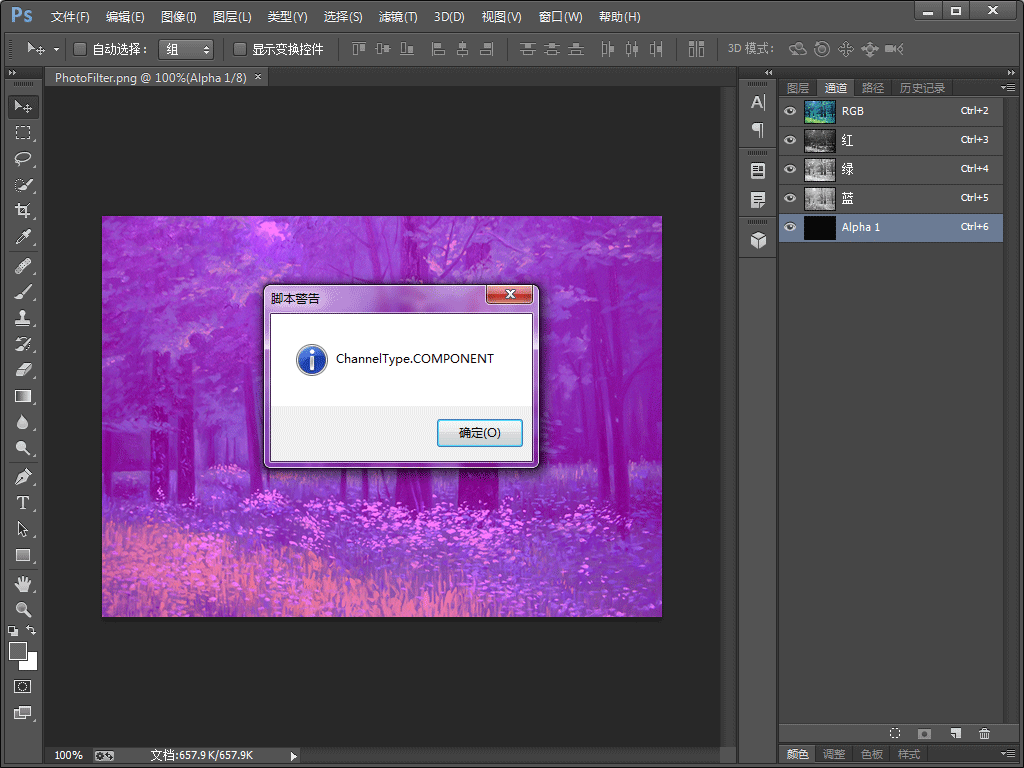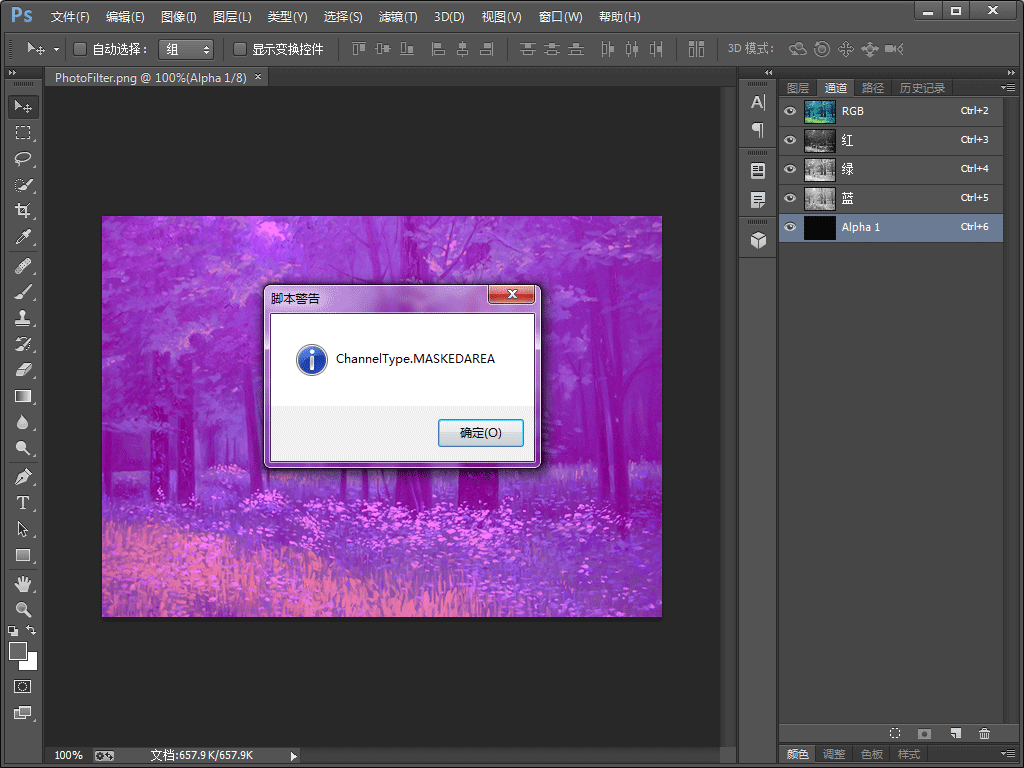查看通道的属性
相关课程链接:《神奇的Photoshop自动化课程》
本节将演示如何使用脚本,查看一个通道的类型。首先创建一个空白的脚本文档,并保存在硬盘上某个位置。
首先创建一个空白的脚本文档,并保存在硬盘上某个位置。
接着输入脚本代码:
//通过调用[channels]对象的[getByName]方法,获得当前图像的红色通道。
var channelRef1 = app.activeDocument.channels.getByName("红");
//通过调用[channels]对象的[getByName]方法,获得当前图像的[Alpha 1]通道。
var channelRef2 = app.activeDocument.channels.getByName("Alpha 1");
//通过调用[alert]命令,弹出警告框,显示红色通道的信息。
alert(channelRef1.kind);
//通过调用[alert]命令,弹出警告框显示[Alpha 1]通道的信息。
alert(channelRef2.kind);

我们的脚本已经编写完成,把它保存下来。
然后切换到Photoshop。
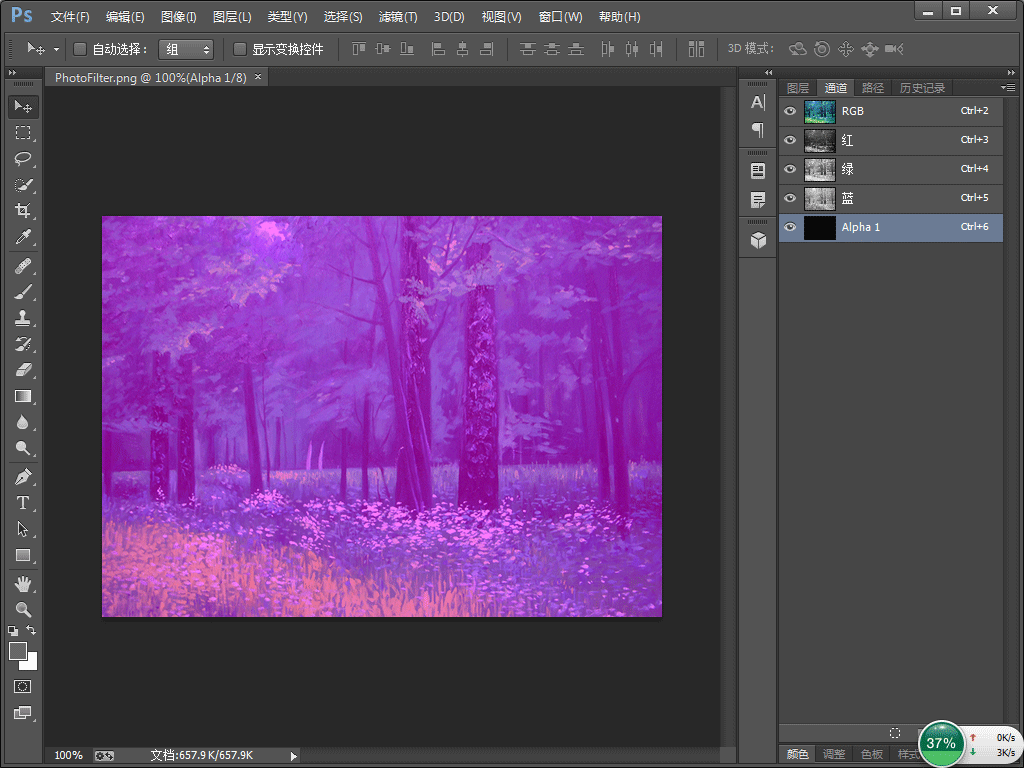
接着依次点击[文件] > [脚本] > [浏览],打开刚刚保存的脚本文件。
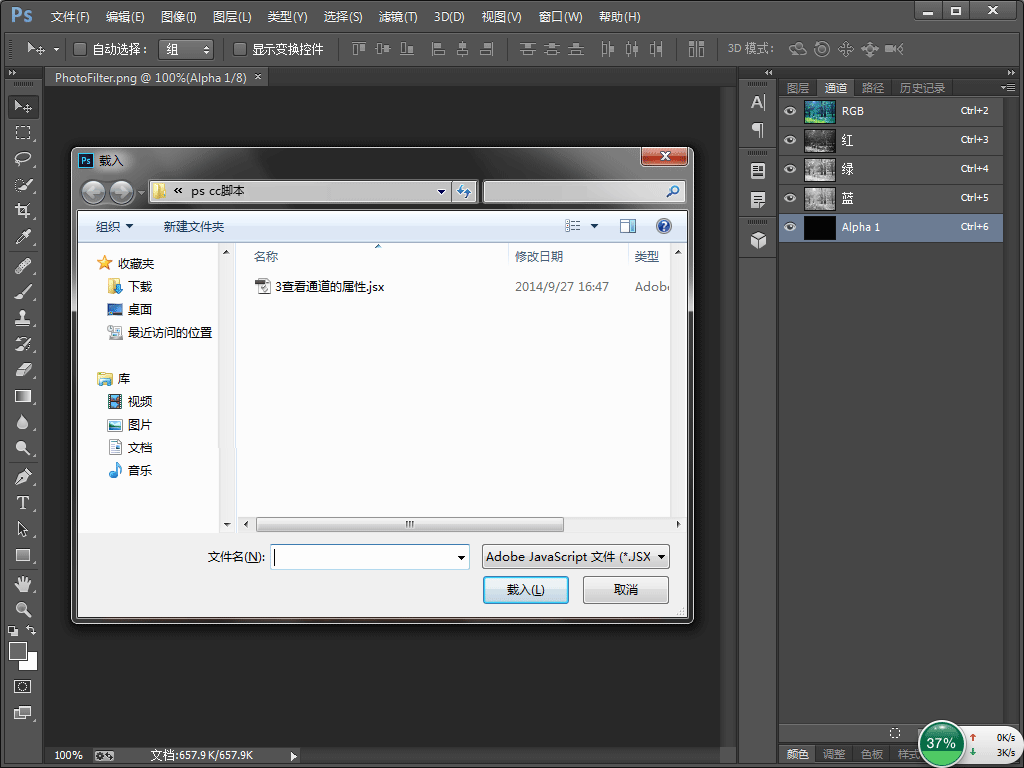
在弹出的[载入]窗口中,直接双击脚本名称,Photoshop将直接调用并执行该脚本。
下图为执行完脚本后的图像。